집 >소프트웨어 튜토리얼 >사무용 소프트웨어 >PPT 조판 소프트웨어를 잘 배우는 방법(3장)
PPT 조판 소프트웨어를 잘 배우는 방법(3장)
- 王林앞으로
- 2024-03-20 16:46:06580검색
PHP 편집자 Xigua는 PPT 조판 소프트웨어를 배우는 방법을 가르쳐줍니다(섹션 3): PPT 조판 소프트웨어를 사용할 때 적절한 글꼴과 색상을 선택하는 것이 매우 중요합니다. 글꼴은 명확하고 읽기 쉬워야 하며 화려한 글꼴 사용을 피하고 색상 조합은 시각적인 편안함을 고려해야 합니다. 서식을 지정할 때 제목, 텍스트, 메모의 글꼴 크기와 스타일을 적절하게 사용하여 전체적인 스타일을 일관되게 유지하세요. 또한 텍스트 레이아웃을 더욱 아름답고 질서 있게 만들기 위해 단락 간격 및 줄 간격 설정에 주의하세요.
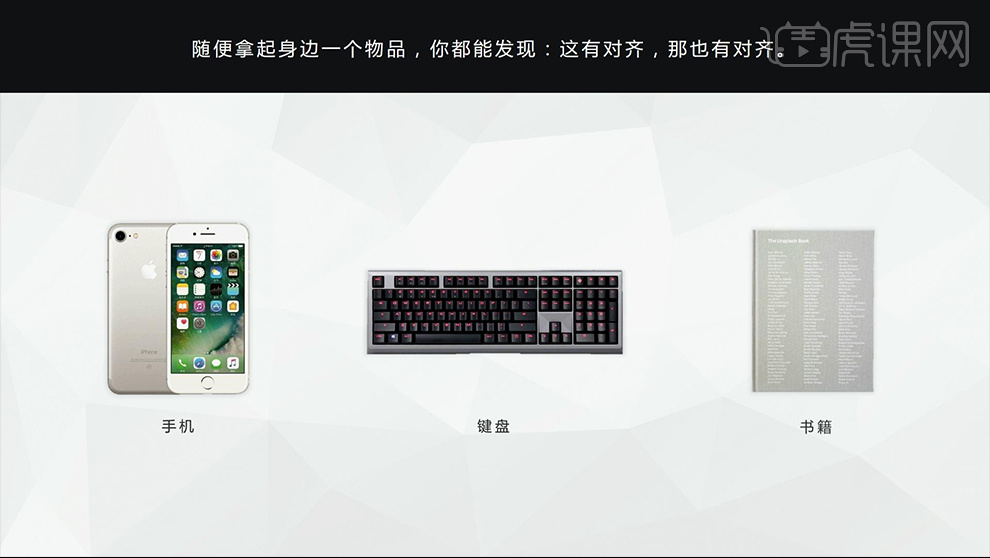
2. [정렬의 역할]: 콘텐츠 관계를 강조하고 페이지 비전을 통일합니다.
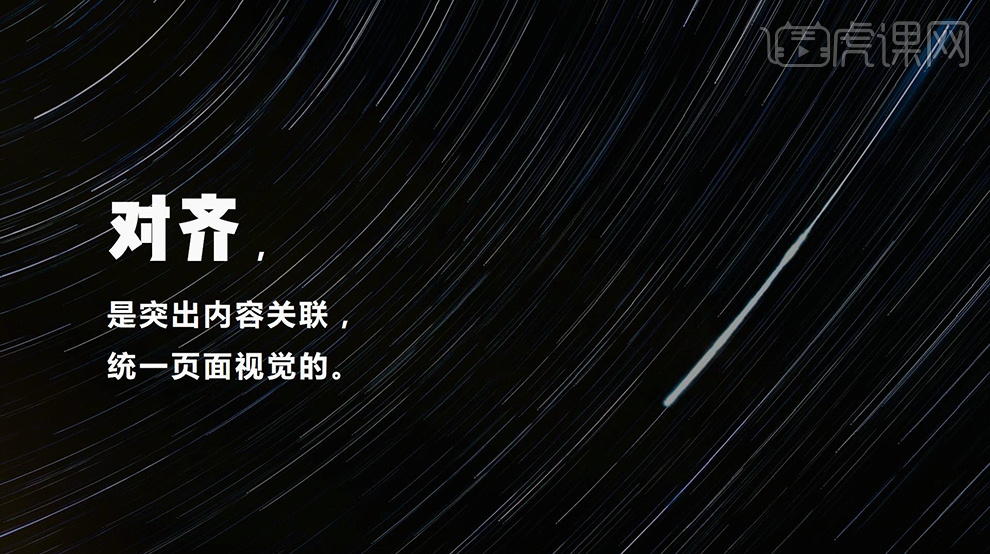
3. 본 강의는 [실제 사례 분석] [1단계: 과도하고 부적절한 미화 및 특수효과 삭제 2단계: 글꼴 및 색상 통일]부터 시작됩니다.
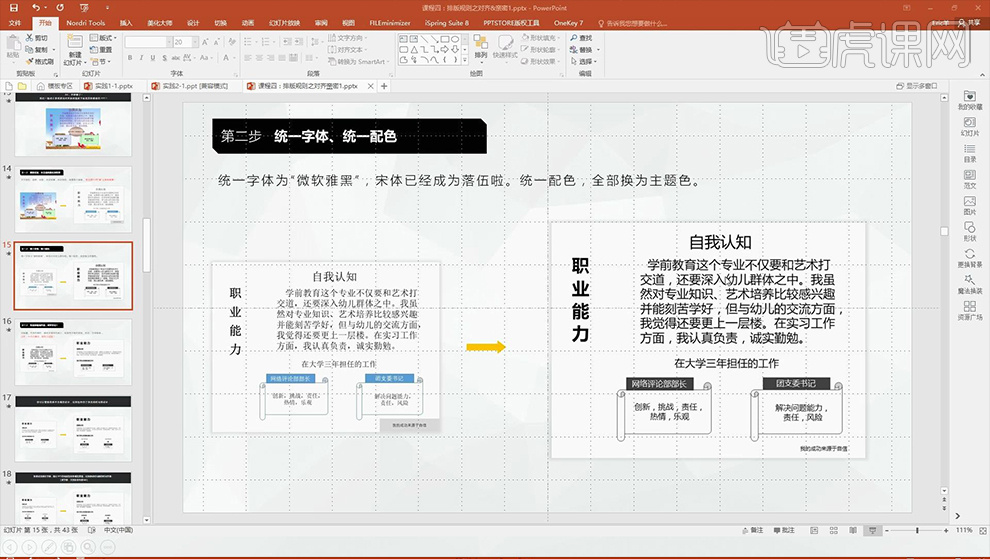
4. 먼저 [글꼴을 Microsoft Yahei로] 변경한 다음 그림과 같이 [페이지 색상 변경]을 입력합니다.
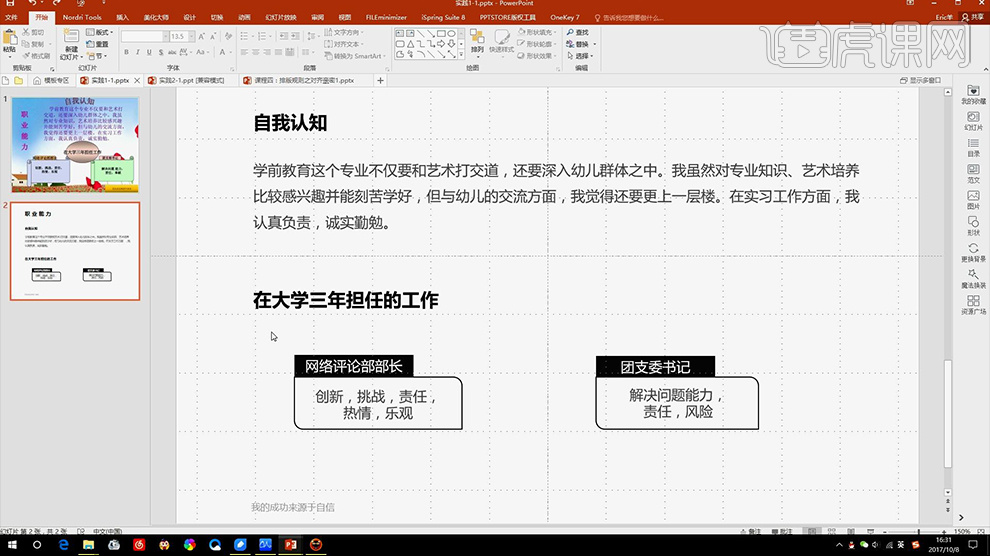
5. 그런 다음 [타임라인 그리기] [직선-두께 및 색상 수정]을 삽입한 다음 계속해서 [링-채우기 끄기, 검은색 획 켜기]를 삽입한 다음 [복사 복사-채우기 줄이기]를 삽입합니다. 검정색으로] [2개 선택하여 정렬] '버튼 효과'를 생성한 후 입력하면 그림과 같은 효과가 나타납니다.
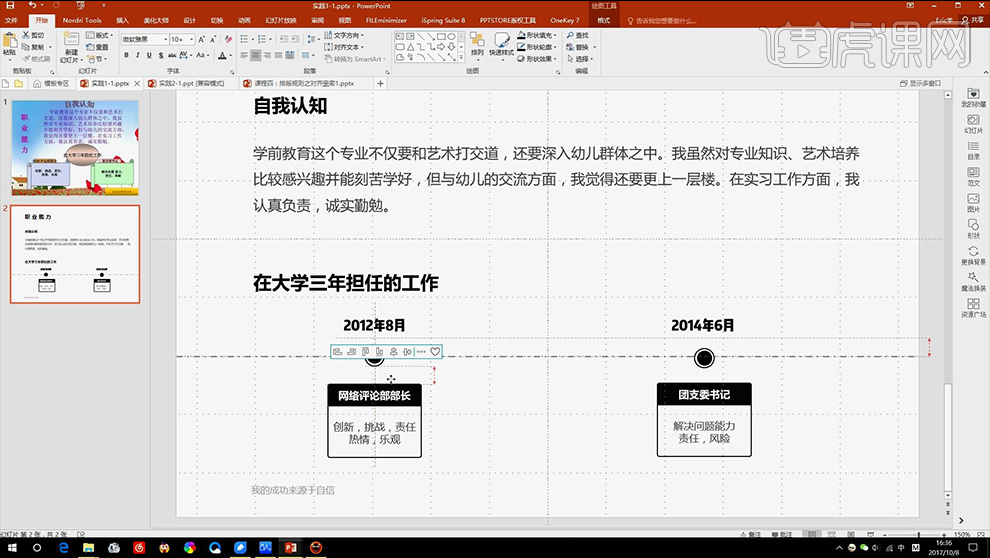
6. 그 다음 단계는 [미화-제목과 내용의 차이를 더욱 분명하게 만들기] 방법: [장식용 컬러 블록 삽입 등] 효과는 그림과 같습니다.
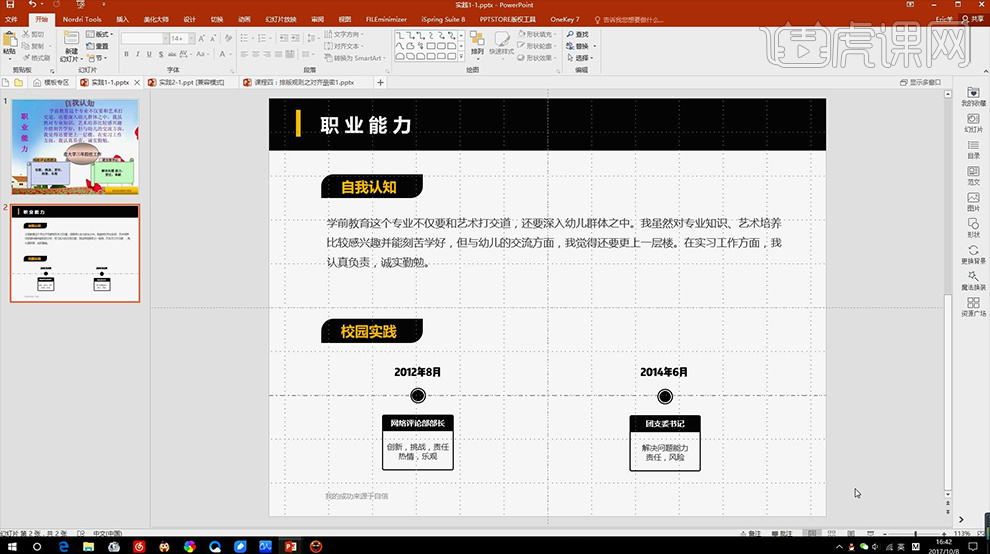
7. 기본 수정이 완료되었으며, [배경]을 적절하게 추가하면 아래와 같은 효과가 나타납니다.
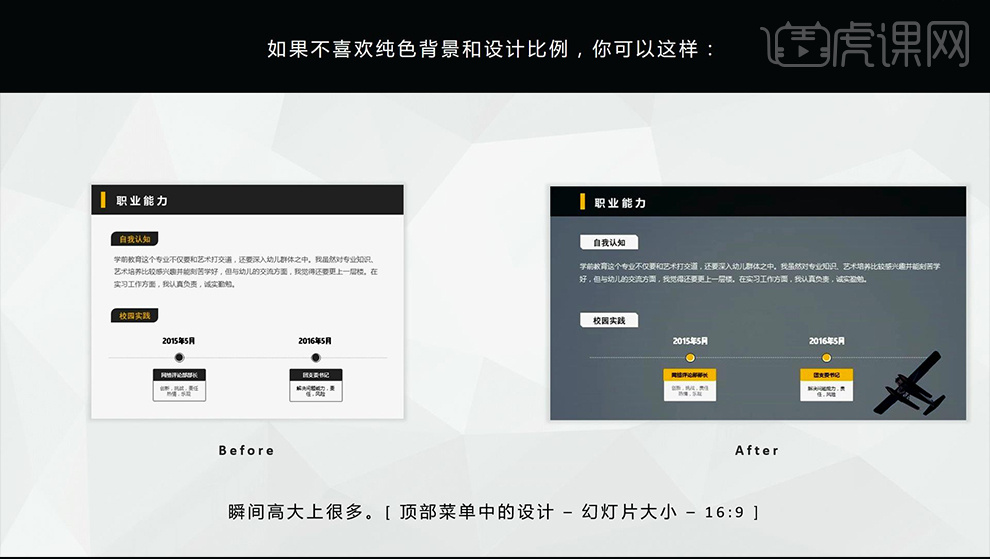
8. [2: 친밀감 원칙]은 콘텐츠의 구성과 질서를 빠르고 효과적으로 높일 수 있습니다.
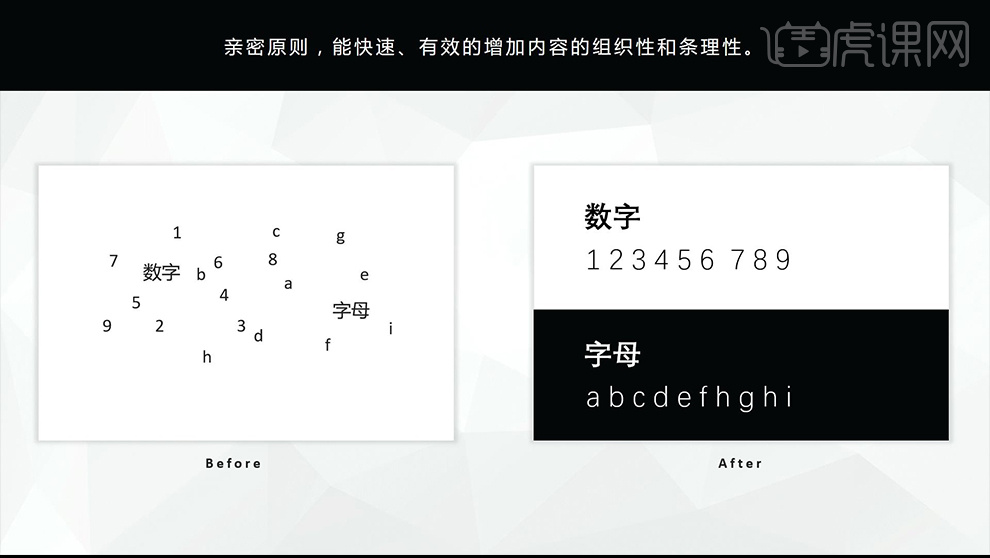
9. [사건의 수정]: [1단계: 특수효과를 삭제하고 일반 텍스트로 복원] [2단계: 컨텐츠 로직을 정리하고 분류해 본다] 이것들을 수정한 후 다음과 같이 두 가지 점: 그림.

10. [3단계: 꾸미기] [도형은 모두 그리기 패널 아래에 있습니다. 서식-정렬 패널에서 정렬을 수정하고 SHIFT 키를 눌러 모양을 회전합니다.] 수정한 후 그림 쇼에 표시된 것과 같습니다.
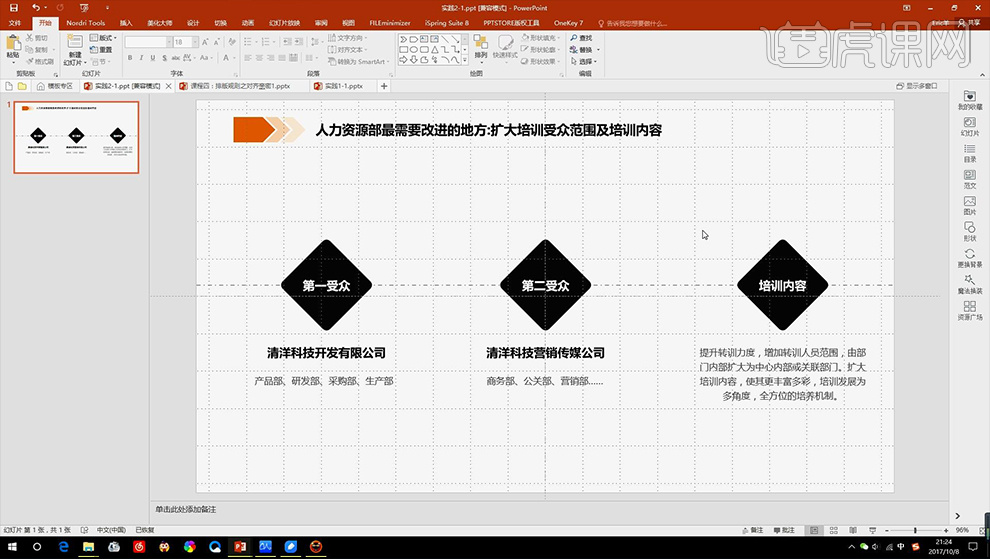
11. 그런 다음 과감한 아이디어를 내고 조판하면 그림과 같은 효과가 나타납니다.
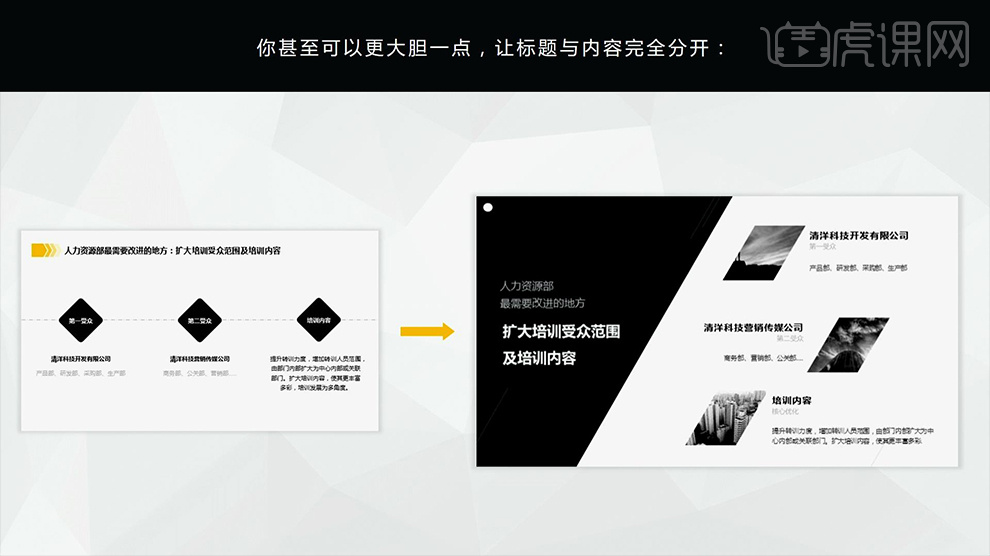
12. [사례연습] [직사각형 - 한쪽 모서리의 기준점 조정 - 사다리꼴로 변경]을 그린 후 [글꼴, 색상, 글꼴 크기, 주요 제목의 조판 방법]을 조정합니다. ... ].
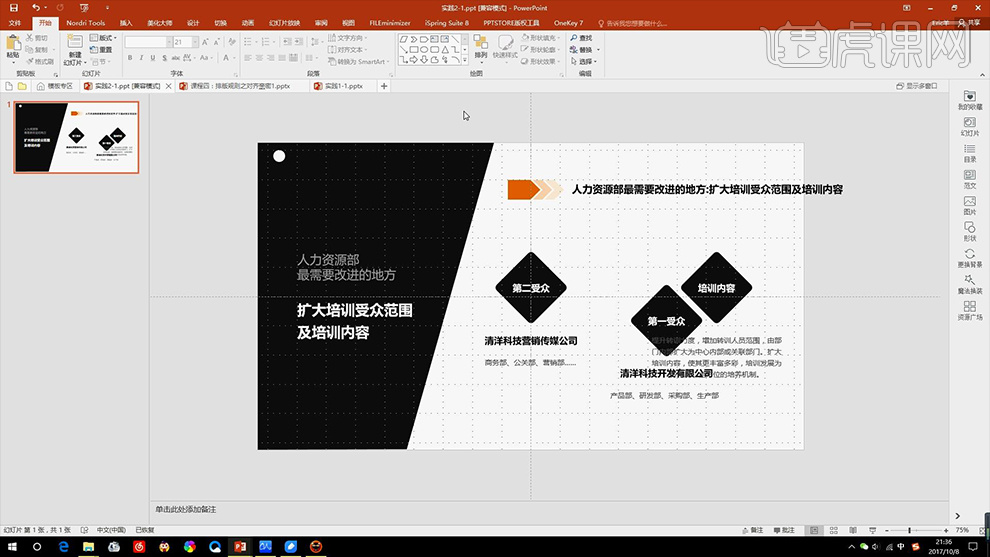
14. 그런 다음 그림과 같이 [텍스트 콘텐츠 레이아웃]을 진행합니다.
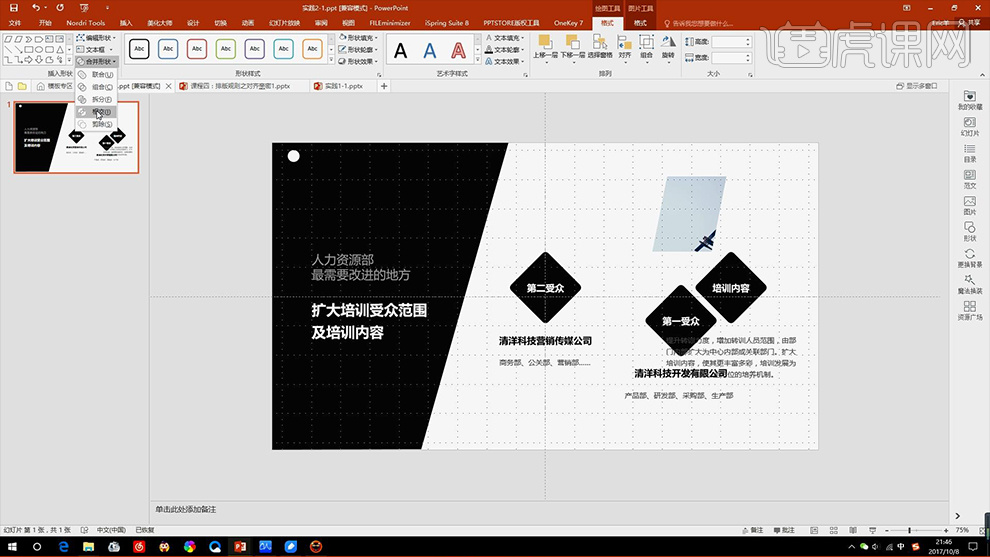
15. 강좌 요약은 사진과 같습니다.
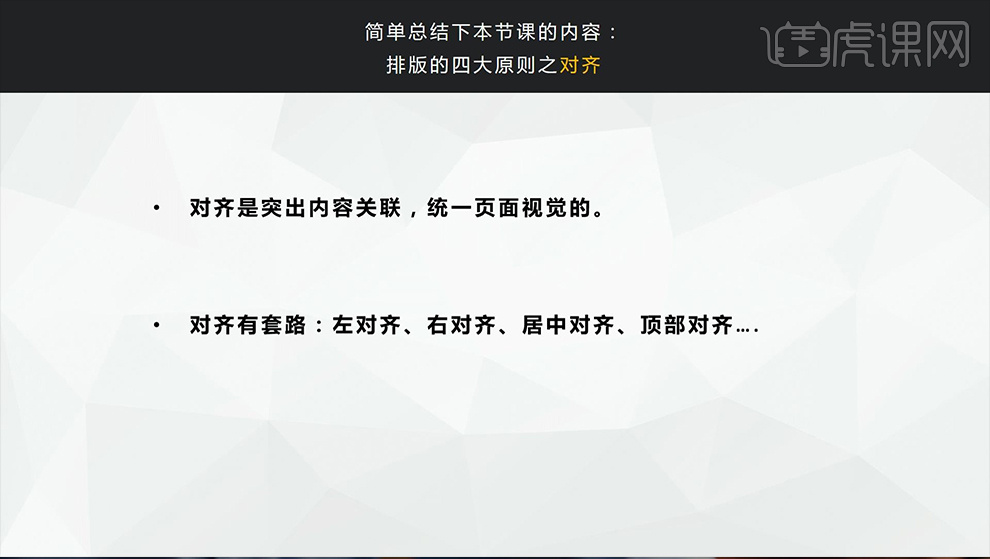
16 이번 수업은 이것으로 끝입니다.

위 내용은 PPT 조판 소프트웨어를 잘 배우는 방법(3장)의 상세 내용입니다. 자세한 내용은 PHP 중국어 웹사이트의 기타 관련 기사를 참조하세요!

